Copilot Studio でエージェントを作成すると、それは Power Platform ソリューション 内に集められます。 複数の 環境 でエージェントを管理するカスタム ソリューションや、パイプライン展開やその他のアプリケーション ライフサイクル管理 (ALM) シナリオに対応したカスタム ソリューションを作成できます。
ソリューションの表示、エクスポート、インポート、優先環境または既定の環境の設定、パイプラインの構成、ソリューションのカスタマイズと管理が Microsoft Copilot Studio で直接できます。
ソリューションは、さまざまな目的でさまざまな環境 を使用している場合、またはリング展開方法を採用している場合に役立ちます。 たとえば、ある環境でエージェントを内部でテストおよび検証する、別の環境でユーザーのサブセットのみを対象にエージェントをテストする、最終的な運用環境で顧客やエンド ユーザーとエージェントを共有する場合があります。
前提条件
- Copilot Studio のソリューション エクスプローラーは、ユーザーのセキュリティ ロール特権を継承します。 つまり、ユーザーは Copilot Studio で、Power Apps 管理センターで実行できるソリューション管理タスクのみを実行できます。 ユーザーがソリューションを管理するための適切なロールとアクセス許可を持っていることを確認します。 詳細については、環境でのユーザー セキュリティの構成 を参照してください。
- Power Appsソリューション概念 に関する知識。
Copilot Studio のソリューションの表示
このソリューションは、エージェントの "キャリア" として機能します。 エージェントを作成すると、変更できる 既定のソリューションに自動的に追加されます。
エージェントを含むソリューションは、Copilot Studio のソリューション エクスプローラーで確認できます。
特定のエージェントによって使用されるソリューションには、いくつかの方法でアクセスできます。
Copilot Studio のエージェントの概要ページから:
Copilot Studio で、ソリューションを管理するエージェントを開きます。
エージェント 概要 ページで、環境名のすぐ下にあるメニュー アイコン (...) の横にある 設定を選択し、ソリューションの表示 を選択します。
![エージェントの概要ページの [設定] メニューにある [ソリューション] ボタンのスクリーンショット。](media/authoring-solutions-overview/solutions-from-copilot-overview.png)
Copilot Studio のエージェントの設定から:
Copilot Studio で、ソリューションを管理するエージェントを開きます。
エージェントの 概要 ページで、環境名のすぐ下にある 設定 を選択します。 エージェントの設定ページに移動します。
エージェントの詳細 または 詳細 ページで、ソリューションの表示 を選択します。
![Copilot Studio のエージェントの詳細設定にある [ソリューションの表示] ボタンのスクリーンショット。](media/authoring-solutions-overview/solutions-from-settings.png)
ソリューション エクスプローラーにアクセスするには:
Copilot Studio で、ナビゲーション ウィンドウから:
Copilot Studio で、サイド ナビゲーション ペインでメニュー アイコン (...) を選択してから、ソリューション を選択します。

ソリューション の エクスプローラーが 新たなブラウザのタブで 開きます。
Copilot Studio でのソリューションの管理
コンポーネントの追加や削除、ソリューションのエクスポートやインポートなど、通常のソリューション関連のタスクはすべて Copilot Studioで直接実行できます。
- 優先するソリューションを設定
- カスタム ソリューションの作成
- エージェントを使用したソリューションのインポートとエクスポート
- カスタム ソリューションのエージェントにコンポーネントを追加する
- エージェントを使用してソリューションをアップグレードまたは更新する
- ソリューション レイヤーを表示し、マネージド エージェントからアンマネージド レイヤーを削除する
- 展開のパイプラインの作成と管理
チップ
Power Apps ドキュメントで Power Apps にログインするように指示されている場合、その指示を無視してください 。 Copilot Studio にログインしている場合は、Power Apps に移動する必要はありません。
優先するソリューションを設定
Copilot Studio のソリューション エクスプローラーを開く
ソリューションの一覧の上にある上部のメニュー バーで 優先ソリューションの設定 を選択します。
既定でエージェントを作成するソリューションを選択します。
優先するソリューションの設定の詳細については、Power Apps ドキュメント を参照してください。
カスタム ソリューションの作成
コパイロットは既定のソリューションで自動的に作成されます。 環境間でエージェントをエクスポート、インポート、および管理するには、カスタム ソリューションを作成して使用する必要があります。
Copilot Studio のソリューション エクスプローラーを開く
新しいソリューション を選択し、Power Apps ドキュメントの指示と要件に従って ソリューションを作成 します。
作成したソリューションが自動的に開きます。 表示されない場合は、ソリューション エクスプローラーに戻り、新しいカスタム ソリューションを選択します。
ソリューションをインポートおよびエクスポートする
ある環境から他の環境にエージェントを含むソリューションをエクスポートおよびインポートできます。
ソリューションを使用してエージェントをエクスポートおよびインポートする方法の詳細については、Copilot Studio のソリューションのエクスポートとインポート の手順に従ってください。
カスタム ソリューションのエージェントにコンポーネントを追加する
エージェントをエクスポートする場合は、ソリューションにコンポーネントを追加する必要がある場合があります。
Power Apps ドキュメントの指示と要件に従って 既存のコンポーネントをソリューションに追加します。
エージェントを使用してソリューションをアップグレードまたは更新する
Power Apps ドキュメントの指示と要件に従って ソリューションをアップグレードまたは更新します。
マネージド エージェントからアンマネージド レイヤーを削除する
マネージド ソリューションとアンマネージド ソリューションは、Microsoft Dataverse 環境内のさまざまなレベルに存在します。 詳細については、ソリューション レイヤー 向け Power Apps ドキュメント をご覧ください。
ソリューションを開きます。
エージェント を選択して、リストにあるエージェントを選択します。
コマンド (⋮) を選択し、詳細を選択してから、ソリューション レイヤーの表示を選択します。
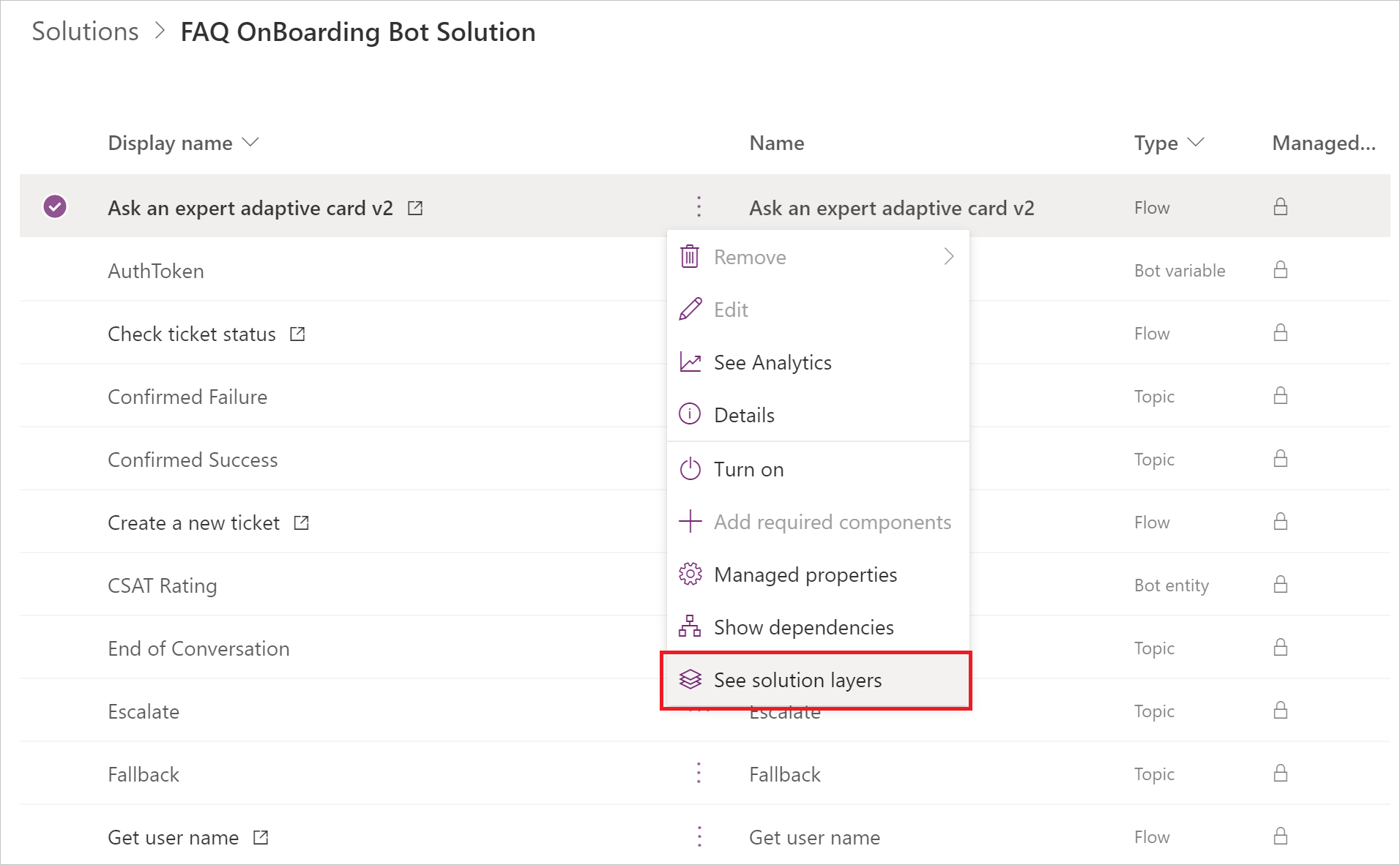
ソリューション レイヤー ページで、アンマネージド レイヤーを選択してから、アンマネージド レイヤーを削除するを選択します。
ソリューション パイプラインの作成と管理
ソリューション パイプラインは、環境間でソリューションの展開を自動化するために使用できる Power Platform の機能です。
Copilot Studio のソリューション エクスプローラーを開く
ソリューションの一覧下で、パイプライン を選択します。
パイプラインの作成と管理 に関する Power Apps ドキュメントの指示と要件に従ってください。